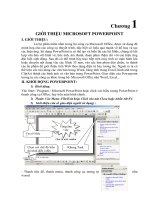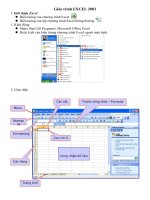Giáo trình microsoft office professional 2007 bài 2
Bạn đang xem bản rút gọn của tài liệu. Xem và tải ngay bản đầy đủ của tài liệu tại đây (843.53 KB, 50 trang )
Bài 2. Làm việc với Table
Khi bạn tạo ra một cơ sở dữ liệu, bạn lưu trữ dữ liệu trong
các bảng (dựa trên nội dung của các hàng và cột). Ví dụ, bạn
có thể tạo một bảng Contacts lưu trữ danh sách gồm tên, địa
chỉ, và số điện thoại, hoặc một bảng Products lưu trữ những
thông tin về sản phẩm cần quản lý.
Bài viết này với mục đích hướng dẫn bạn làm thế nào để tạo
ra một bảng và làm thế nào để thêm các trường rồi thiết lập
thuộc tính cho những trường đó. Cũng như hướng dẫn bạn
cách tạo ra những khóa chinh cho các bảng đó.
Bởi vì có rất nhiều đối tượng khác nhau nhưng lại phụ thuộc
lẫn nhau trong một Database. Vì vậy trước khi bắt tay vào
thiết kế các bảng bạn nên xem xét một cách kỹ lưỡng các yêu
cầu mình, để làm sao không bị dư thừa các bảng dữ liệu
không có ích.
2.1. Tổng quát
Mỗi Table là một đối tượng của CSDL mà bạn sử dụng để
lưu trữ về một chủ đề cụ thể, chẳng hạn như nhân viên trong
công ty, sản phẩm của một nhà máy nào đó, … Một bảng
gồm có nhiều trường và nhiều bản ghi.
Mỗi bản ghi chứa dữ liệu về một chủ thể mà bảng lưu trữ,
chẳng hạn như các thông tin về một nhân viên. Một bản ghi
thường tương ứng với một dòng trong bảng dữ liệu.
Mỗi trường chứa dữ liệu về một trong những thuộc tính của
chủ thể trong bảng, chẳng hạn như tên hay địa chỉ e-mail của
một nhân viên. Mỗi trường tương ứng với một cột trong bảng
dữ liệu.
Một bản ghi bao gồm giá trị của nhiều trường chẳng hạn như
Nhà sách Minh Lâm, nhà sách, Giá trị
của một trường thường được gọi là một thực thể.
Trên đây và một bảng được mở ở chế độ Datasheet View
Trong đó:
(1) : Một bản ghi
(2): Một trường
(3): Giá trị một trường
Như vậy chúng ta có thể tổng kết lại như sau:
Một cơ sở dữ liệu có thể chứa nhiều bảng, mỗi bảng lưu trữ
thông tin về một đối tượng, chủ thể khác nhau. Trong mỗi
bảng có thể chứa một hoặc nhiều trường với những kiểu dữ
liệu cũng khác nhau như kiểu chuỗi, số, ngày tháng, kiểu liên
kết, …
2.1.1. Thuộc tính của bảng và trường
Bảng và trường có những thuộc tính mà bạn có thể thiết lập
để kiểm soát hành vi cũng như đặc điểm của chúng.
Đây là một bảng được mở ở chế độ Design View.
Trong đó:
(1): Thuộc tính của bảng
(2): Thuộc tính của trường
Trong một Database Access, thuộc tính của bảng ảnh hưởng
trực tiếp, toàn diện tới sự thể hiện cũng như hành vi của bảng
đó. Ở chế độ Design View, thuộc tính của bảng được thiết
lập Pane Property Sheet. Ví dụ, bạn có thể thiết lập thuộc
tính Default View cho bảng để mỗi lần hiển thị nó sẽ hiển thị
theo chế độ đó.
Một thuộc tính của trường được áp dụng cho một trường cụ
thể trong bảng và xác định một trong những tính chất đặc
trưng của trường đó. Bạn có thể thiết lập thuộc tính cho
trường ở chế độ hiển thị Datasheet View, cũng như ở chế độ
Design View bằng cách sử dụng Pane Field Properties.
2.1.2. Kiểu dữ liệu
Mỗi trường có một kiểu dữ liệu nhất định. Một kiểu dữ liệu
của một trường cho biết kiểu dữ liệu mà trường đó lưu trữ
chẳng hạn như trường dữ liệu kiểu Text sẽ cho phép lưu trữ
các ký tự, hay kiểu Date/Time cho phép lưu trữ dữ liệu kiểu
ngày tháng, …
Kiểu dữ liệu của trường thực chất là thuộc tính của trường
đó, tuy nhiên nó vẫn khác thuộc tính ở một số điểm sau đây:
- Bạn có thể thiết lập kiểu dữ liệu cho trường trong lưới thiết
kế bảng nhưng không thể làm việc đó trong Pane Field
Properties.
- Một kiểu dữ liệu của trường xác định những thuộc tính mà
trường đó có thể có.
Chú ý:
Bạn có thể tạo ra một trường mới ở chế độ Datasheet view
trong Access bằng cách nhập dữ liệu trực tiếp dữ liệu vào
một cột mới. Khi bạn tạo ra một trường mới bằng cách này
Access sẽ tự động định nghĩa kiểu dữ liệu cho trường dựa
trên những giá trị mà bạn nhập vào cột đó. Nếu như không có
một kiểu dữ liệu nào phù hợp cho rất nhiều giá trị trên cột đó
Access sẽ hiểu đó là dữ liệu kiểu Text, nếu cần thiết bạn
hoàn toàn có thể thay đổi lại những kiểu dữ liệu này.
Dưới đây là bảng mô tả về kiểu dữ liệu mà Access tự động
thiết lập cho trường tương ứng với dữ liệu bạn nhập vào.
Dữ liệu có thể nhập vào
Kiểu dữ liệu mà Access
có thể tự định nghĩa
Minh Lâm
Text
Hyperlink
1
Number, Long Integer
50,000
Number, Long Integer
50,000.99
Number, Double
50000.389
Number, Double
12/67
Date/Time
December 31, 2006
Date/Time
10:50:23
Date/Time
10:50 am
Date/Time
17:50
Date/Time
$12.50
Currency
21.75
Number, Double
123.00%
Number, Double
3.46E+03
Number, Double
2.1.3. Quan hệ giữa các bảng
Mặc dù mỗi bảng lưu trữ dữ liệu về một chủ thể nhất định,
nhưng xét trong một Database thì các chủ thể này lại có mối
quan hệ mật thiết với nhau. Ví dụ, một cơ sở dữ liệu có thể
chứa:
Một bảng customers là danh sách khách hàng công ty của
bạn.
Một bảng products chứa danh sách những sản phẩm mà công
ty bạn sản xuất ra.
Một bảng orders chưa những đơn đặt hàng mà khách hàng
mua sản phẩm.
Vì khách hàng trong orders mua sản sản phẩm của công ty
sản xuất ra nên những khách hàng đó phải là khách hàng
trong bảng customers, và những sản phẩm cũng phải là
những sản phẩn trong bảng Products.
Chính vì những mối liên hệ đó mà bạn cần phải làm thế nào
để có thể liên kết các bảng này lại với nhau. Nhờ việc liên
kết này mà bạn có thể dễ dàng kiểm soát sự toàn vẹn dữ liệu
trong một Database.
Để liên kết các bảng lại với nhau bạn cần phải tạo ra các mối
liên kết (quan hệ). Một mối quan hệ là một kết nối Logical
giữa hai bảng với nhau thông qua một trường có chung ở hai
bảng.
Ví dụ trong bảng Customers sẽ có trường Id xác định tính
duy nhất của khách hàng đó và trong bảng Orders cũng có
trường Id_Kh trường này lưu trữ Id của khách hàng mua sản
phẩm, hai trường này được gọi là trường liên kết giữa bảng
Customers và bảng Order.
2.1.4. Khóa
Những trường mà là một phần của mối quan hệ trong bảng
gọi là trường khóa. Một khóa thường bao gồm một hoặc
nhiều trường khác nhau. Trong bảng có thể có hai loại khóa
sau đây:
Primary key: Một bảng chỉ có duy nhất một khóa Primary
key. Một khóa Primary key có thể bao gồm một hoặc nhiều
trường kết hợp với nhau xác định tính duy nhất của mỗi bản
ghi lưu trữ trong bảng.
Thông thường, có một số để xác định tính duy nhất của một
bản ghi, chẳng hạn như số ID, số sê-ri, hoặc mã số sẽ được
chọn làm khóa. Ví dụ, bạn có một bảng Customers mỗi
khách hàng được xác đinh duy nhất thông qua số Id của
khách hàng đó. Như vậy trường Id chính là trường khóa của
bảng Customers. Khi một chính khoá (Primary key ) chứa
nhiều hơn một trường thì nó là sự kết hợp của những trường
đã tồn tại, kết hợp với nhau để tạo ra một giá trị duy nhất. Ví
dụ, bạn có thể kết hợp các trường Ho, Ten, Ngay_Sinh để tạo
thành một trường khóa cho bảng People.
Foreign key: Một bảng có thể có một hoặc nhiều Foreign
key. Một Foreign key chứa các giá trị mà tương ứng với
những giá trị đó là những giá trị của trường khóa chính ở
những bảng khác. Ví dụ, bạn có thể có một bảng Orders,
trong đó mỗi đơn hàng có một số Id của khách hàng đặt đơn
hàng đó, Id xác định tính duy nhất của một bản ghi trong
bảng Customers. Như vậy có thể nói trường Id khách hàng
trong bảng đơn hàng là một Foreign key (ngoại khóa).
Sự tương ứng của các giá trị giữa những trường khóa là nên
tảng của một mối quan hệ giữa các bảng với nhau. Bạn có
thể sử dụng mối quan hệ của bảng để kết hợp dữ liệu từ
những bảng liên quan. Ví dụ, giả sử bạn có một bảng
Customers và một bảng Orders, mỗi bản ghi được xác định
duy nhất bởi trường khóa Id (trường khóa chính).
Để liên kết mỗi đơn hàng với một khách hàng, bạn thêm một
trường ngoại khóa vào bảng Orders tương ứng với trường Id
trong bảng Customers, và sau đó tạo mối quan hệ giữa hai
khóa này. Khi bạn thêm một bản ghi vào Orders, bạn sử dụng
giá trị cho trường Id khách hàng được lấy từ bảng
Customers. Khi nào bạn cần xem bất kỳ thông tin nào về một
đơn đặt hàng của khách hàng, bạn nên sử dụng các mối quan
hệ để xác định được những dữ liệu từ bảng Customers tương
ứng với các bản ghi trong bảng Orders.
Mối quan hệ giữa hai bảng, được hiển thị trong cửa sổ
Relationships.
(1): Là trường primary key (khóa chính), xác định bởi biểu
tượng khóa bên cạnh tên trường.
(2): Là trường foreign key (ngoại khóa)
2.1.5. Lợi ích của việc sử dụng relationships
Việc lưu trữ dữ liệu được phân chia trong những bảng liên
quan có những lợi ích sau đây:
Sự nhất quán: Vì mỗi nội dung của dữ liệu được ghi chỉ một
lần, trong một bảng, có ít khả năng sảy ra sự mâu thuẫn,
không minh bạch. Chẳng hạn, bạn lưu trữ tên của một khách
hàng chỉ một lần, trong bảng khách hàng, hơn là lưu trữ nó
nhiều lần (Và tiềm ẩn những mâu thuẫn) trong bảng chứa dữ
liệu đơn hàng.
Hiệu quả: Ghi dữ liệu ở một chỗ có nghĩa là bạn sử dụng ít
không gian trên đĩa cứng hơn. Thêm vào đó, bảng ít dung
lượng sẽ cho phép truy cập, truy vấn dữ liệu nhanh hơn là
các bảng lớn. Cuối cùng, nếu bạn không sử dụng những bảng
riêng biệt để lưu chữ thông tin về các chủ thể riêng biệt, bạn
sẽ phải theo dõi, quản lý cả những giá trị Null dẫn đến sự dư
thừa dữ liệu trong các bảng. Cả hai lý do đó có thể sẽ tiêu phí
không gian lưu trữ và ngăn cản quá trình làm việc với dữ liệu
của bạn.
Sự hiểu biết: Quá trình thiết kế một Database sẽ dễ hiểu hơn
nếu một chủ thể được phân rã hợp lý thành những bảng riêng
biệt.
2.1.6. Trước khi bạn bắt đầu
Trước khi bạn bắt đầu tạo ra các bảng trong Microsoft Office
Access 2007, có vài sự khác biệt so với những phiên bản
trước đó của Access mà bạn cần chú ý.
Bảng và trường Template đã được thay thế cho Table
Winzard trong các phiên bản trước, bạn đã sử dụng Table
Winzard để tạo ra một Table rất đơn giản với việc chỉ phải
trả lời vài câu hỏi. Trong Microsoft Access 2007, Table
Winzard sẽ được thay thế bằng Table và các trường
Template (mẫu).
Datasheet trong Microsoft Access 2007, bạn có thể tạo ra và
sửa đổi các bảng, trường trong khi đang việc làm việc ở chế
độ hiển thị Datasheet View
2.2. Tạo mới một bảng
Một cơ sở dữ liệu đơn giản, như danh sách liên lạc, có thể sử
dụng chỉ duy nhất một bảng. Tuy nhiên nhiều cơ sở dữ liệu,
phải sử dụng rất nhiều bảng.
Khi bạn tạo ra một cơ sở dữ liệu mới, đồng thời bạn cũng đã
tạo ra một File trên máy tính, nó đóng vai trò như một
Container (nơi chứa) tất cả các đối tượng trong cơ sở dữ liệu,
trong đó có các bảng dữ liệu.
Bạn có thể tạo ra một bảng bằng việc tạo ra một cơ sở dữ liệu
mới, hoặc cũng có thể tạo ra bằng việc chèn một bảng vào
trong một cơ sở dữ liệu đã tồn tại, hay bằng cách Import hoặc
liên kết tới các bảng từ những nguồn dữ liệu khác. Khi bạn
tạo mới một DataBase rỗng, một bảng mới chưa có nội dung
sẽ được chèn vào đó. Bạn có thể nhập dữ liệu vào cũng như
bắt đầu định nghĩa các trường cho bảng.
2.3.1. Tạo bảng mới trong Database mới.
Nhấp chuột chọn nút Microsoft Office Button
nhất New.
, sau đó
Trong hộp nhập File Name, gõ vào tên cho Database mới. Để
thay đổi đường dẫn lưu Database bạn nhấp chuột chọn biểu
tượng Folder để chọn lại. Cuối cùng nhấp Create.
Một Database mới được mở và một Table mới với tên là
Table1 được tạo ra và mở ở chế độ Datasheet View.
2.3.2. Tạo bảng mới trong Database đã tồn tại
Nhấp chuột chọn nút Microsoft Office Button
chọn Open.
, sau đó
Hộp thoại Open xuất hiện chọn tới Database cần mở rồi nhấp
Open.
Trên Tab Create trong nhóm Table chọn Table.
Một bảng mới được Insert vào Database và bảng này được
mở ở chế độ Datasheet View.
2.3.3. Sử dụng bảng Template để tạo bảng
Trong những phiên bản trước đây của Access, bạn sử dụng
Table Winzard để tạo nhanh một bảng từ những bảng và
trường mẫu. Thay cho chức năng này trong Microsoft Access
2007, bạn có thể sử dụng các bảng và trường Templates.
Một bảng mẫu là một bảng trắng không chứa dữ liệu, bạn có
thể bắt đầu luôn hoặc chỉnh sửa cho phù hợp với yêu cầu của
mình. Microsoft Access 2007 cung cấp những mẫu Table
Template dưới đây:
Contacts: Là bảng sử dụng để quản lý thông tin liên lạc trong
kinh doanh. Như địa chỉ Email, Website, các File đính
kèm,…
Tasks: Là bảng dùng để theo dõi công việc, bao gồm các
trường sử dụng cho những phiếu đính kèm.
Issues: Là bảng sử dụng để theo dõi những hoạt động, bao
gồm các sử dụng cho những phiếu đính kèm và một trường
kiểu Memo lưu trữ lịch sử sửa đổi giá trị trên các trường
trong bảng.
Events: Là bảng dùng để quản lý các sự kiện bao gồm một
trường Rich Text Memo và một trường cho những phiếu
đính kèm.
Assets: Là bảng dùng để quản lý tài sản của doanh nghiệp,
bao gồm 2 trường tiền tệ để có thể theo dõi được giá trị khấu
hao của tài sản.
Sau khi bạn tạo ra một bảng bằng cách sử dụng bảng
Template, có thể bạn sẽ muốn thêm vào những trường mới
bằng cách sử dụng các trường Template. Một trường
Template là trường đã được định nghĩa sẵn, bạn có thể thêm
vào bất cứ bảng nào ở chế độ hiển thị Datasheet View.
2.3.4. Tạo bảng mới sử Template
Nhấp chọn nút Microsoft Office Button
Open.
, sau đó chọn
Hộp thoại Open xuất hiện chọn tới Database cần mở rồi nhấp
Open.
Trên Tab Create, trong nhóm Tables chọn nút Table
Templates, trong hộp thoại đổ xuống chọn một bảng mẫu cần
tạo
Một bảng mới được thêm vào Database dựa trên bảng mẫu
mà bạn đã chọn.
2.3.5. Thiết lập khóa chính cho bảng
Nếu không có một lý do thật đặc biệt thì khi thiết kế ra một
bảng dữ liệu bạn cần phải chỉ rõ một khóa chính. Access tự
động tạo ra Index cho khóa chính, nó có thể cải thiện được
tốc độ truy cập cũng như thao tác với dữ liệu. Access cũng
chắc chắn rằng mỗi bản ghi thì trường khóa chính luôn chứa
dữ liệu và giá trị này luôn luôn là duy nhất. Nếu không có
trường này sẽ chẳng có cách nào đáng tin cậy để phân biệt
một hàng cụ thể nào đó với những hàng khác trong bảng.
Khi bạn tạo ra một bảng mới trong chế độ hiển thị Datasheet
View, Access sẽ tự động tạo ra một khóa chính và định nghĩa
nó với tên là ID và kiểu dữ liệu là AutoNumber.
Ở chế độ hiển thị Design View, bạn có thể thay đổi, loại bỏ
khóa chính, hoặc thiết lập cho một bảng chưa có khóa chính.
Xác định trường đặt làm khóa chính
Đôi khi, bạn có thể tự xác định được trường mà mình muốn
sử dụng làm khóa chính. Chẳng hạn, bạn có thể có những số
ID dành cho mỗi nhân công. Nếu bạn tạo ra một bảng để
theo dõi thông tin về những người công nhân, bạn có thể
quyết định sử dụng ID làm khóa chính cho bảng đó. Hoặc là
sự kết hợp giữa ID của người công nhân với Id phòng ban để
tạo nên tính duy nhất. yêu cầu rằng bạn sử dụng cả trường
này để tạo nên khóa chính. Một hoặc nhiều trường muốn sử
dụng làm trường khóa phải đảm bảo một vài nguyên tác sau
đây:
- Mỗi bản ghi phải có một hoặc nhiều trường kết hợp để tạo
ra một giá trị duy nhất cho mỗi bản ghi.
- Một trường hoặc sự kết hợp giữa nhiều trường phải không
bao giờ chứa giá trị rỗng (luôn luôn có giá trị)
- Những giá trị không thay đổi.
- Nếu không có dữ liệu thích hợp tồn tại để tạo ra khóa chính
bạn có thể tạo ra một trường mới chỉ để làm khóa chính. Khi
bạn tạo ra một trường mới sử dụng làm khóa chính bạn hãy
thiết lập kiểu dữ liệu cho nó là AutoNumber. Với kiểu dữ
liệu này trường sẽ nhận dữ liệu kiểu số, nằm trong dãy số
nguyên liên tiếp, và hoàn toàn không trùng lắp. Hơn nữa
trường này sẽ tự động tăng khi thêm một bản ghi mới giúp
bạn không cần phải quan tâm việc tạo ra dữ liệu duy nhất cho
trường khóa chính.
Thiết lập hoặc thay đổi khóa chính
Chọn bảng có khóa chính mà bạn muốn thiết lập hoặc thay
đổi.
Trên Tab Home chọn nhóm Views, nhấp chọn View trong
hộp thoại đổ xuống này chọn Design View.
Bảng xuất hiện ở chế độ Design View, hãy chọn trường
(hoặc những trường) mà bạn muốn sử dụng làm khóa chính.
Để lựa chọn một trường hãy nhấp chọn vào cột Row selector
(cột đầu tiên mầu xanh bên trái mỗi dòng) của trường đó.
Nếu muốn chọn nhiều trường bạn hãy giữ phím Ctrl và lần
lượt chọn tới các trường cần thiết lập.
Trên Tab Table trong nhóm Tools chọn Primary Key.
Một biểu tượng hình chìa khóa sẽ xuất hiện bên trái của
những trường mà bạn vừa thiết lập khóa chính
Loại bỏ khóa chính
Chọn bảng cần loại bỏ khóa chính trong Navigation Pane.
Tên Tab Home tìm tới nhóm Views nhấp chuột chọn nút
View, trong danh sách đổ xuống này chọn Design View.
Nhấp chuột chọn tới trường hoặc danh sách trường đang là
những trường khóa chính (cách làm tương tụ phần trước)
Trên Tab Design tìm tới nhóm Tools chọn Primary Key.